Win7提示系统管理员设置了系统策略禁止进行此安装怎么办? |
您所在的位置:网站首页 › 组策略设置异常 阻止驱动安装 › Win7提示系统管理员设置了系统策略禁止进行此安装怎么办? |
Win7提示系统管理员设置了系统策略禁止进行此安装怎么办?
|
当前位置:系统之家 > 系统教程 > 系统管理员设置了系统策略禁止进行此安
Win7提示系统管理员设置了系统策略禁止进行此安装怎么办?
时间:2016-06-02 11:59:54 作者:yunchun 来源:系统之家 1. 扫描二维码随时看资讯 2. 请使用手机浏览器访问: https://m.xitongzhijia.net/xtjc/20160602/73658.html 手机查看 评论 反馈 大家都会在自己的电脑上安装一些软件,在安装软件过程中偶尔会遇到一些问题,比如说在安装软件的时候,系统会提示“管理员设置了系统策略,禁止进行此安装”,导致无法安装此软件。使用Win7系统的用户也是遇到这样的情况,问要如何解决好这个问题?那下面小编就和大家说一下Win7系统管理员设置了系统策略禁止进行此安装的方法。 具体方法如下: 方法一: 1、开始→运行(或者使用Win+R快捷键也能调出运行)。 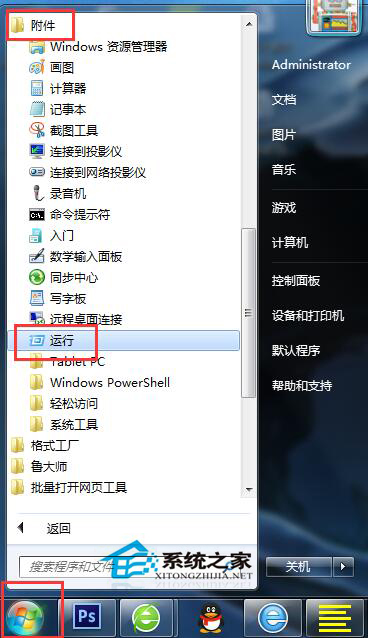
2、在【开始】→【运行】中输入: regedit 按回车键之后,打开注册表编辑器。 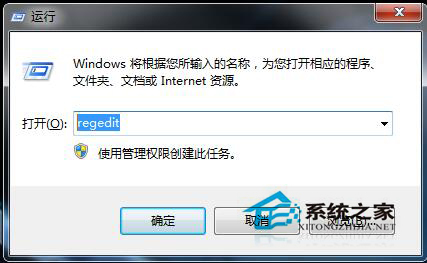
3、依次定位到:HKEY_CLASSES_ROOT\Installer\Products\4080110900063D11C8EF10054038389C 删除这个注册表项目(粗体字)。 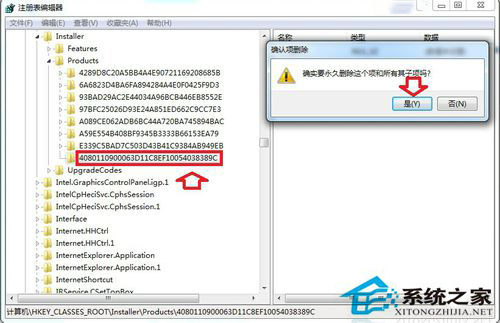
4、按F5键刷新,关闭注册表。再重装应该就可以了。 还有一种情况,以前安装过Office,系统中有残余信息,可以使用微软自产的清理工具移除残余即可。 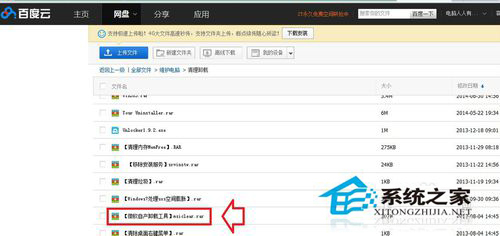
方法二: 1、开始→运行→输入: gpedit.msc 回车打开组策略编辑器。 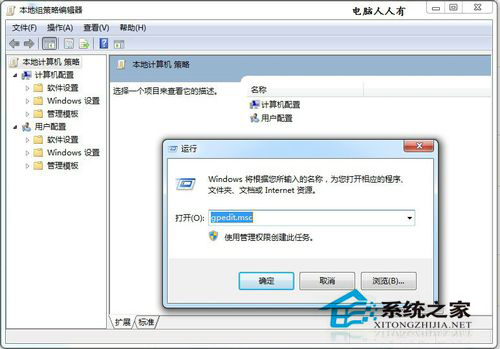
2、用户配置→管理模板→Windows组件→Windows Installer→双击打开阻止从可移动介质进行任何安装。 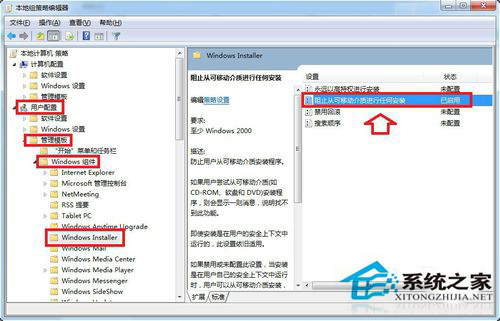
3、如果此策略已启用,这就是问题所在。点击已禁用或者未配置→确定。 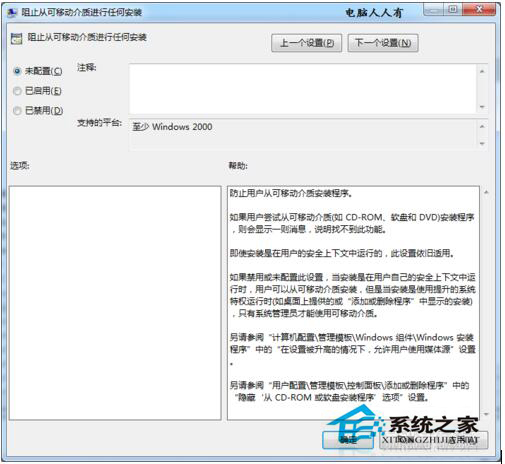
4、再将“永远以高特权进行安装”以同样的方式设置为“已启用”。 5、此法也适用于安装其他的软件异常,比如iTunes软件。 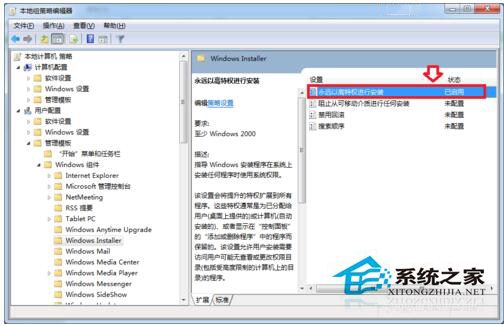
关于Win7系统管理员设置了系统策略禁止进行此安装的方法就为大家讲解到这里了,通过上面的设置之后,安装软件就不会出现被限制的情况了。不妨去试一下就知道了,在这里希望能够帮到大家。 标签 系统管理员Win7输入法图标不见了怎么办?如何解决? 下一篇 > Win7浏览网页时提示此网站的安全证书有问题如何解决? 相关教程 Win10鼠标怎么设置滚轮反向 Win10如何查看时间线记录 Win10关闭防火墙还是被拦截,一招轻松解决! Win10清除最近打开文档记录的方法 如何在Win10系统中设置默认打印机 临时/彻底禁用Microsoft Defender的方法-【实... Win10系统自动备份关闭方法 Win10自带截屏没反应-电脑截图print screen没... Win11无法使用窗口预览功能怎么办 Win10防火墙高级设置变灰色不能修改的解决方...
KB4474419补丁安装失败怎么办?Win7补丁安装失败KB4474419解决方法 
net4.0安装未成功怎么办?Win7旗舰版无法安装net4.0的解决教程 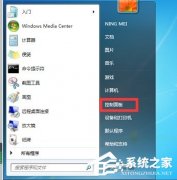
Win7如何投屏到电视上?Win7怎么打开无线投屏功能? 
Win7补丁安装时错误代码0x80240037怎么办? 发表评论共0条  没有更多评论了
没有更多评论了
评论就这些咯,让大家也知道你的独特见解 立即评论以上留言仅代表用户个人观点,不代表系统之家立场 |
【本文地址】
今日新闻 |
推荐新闻 |